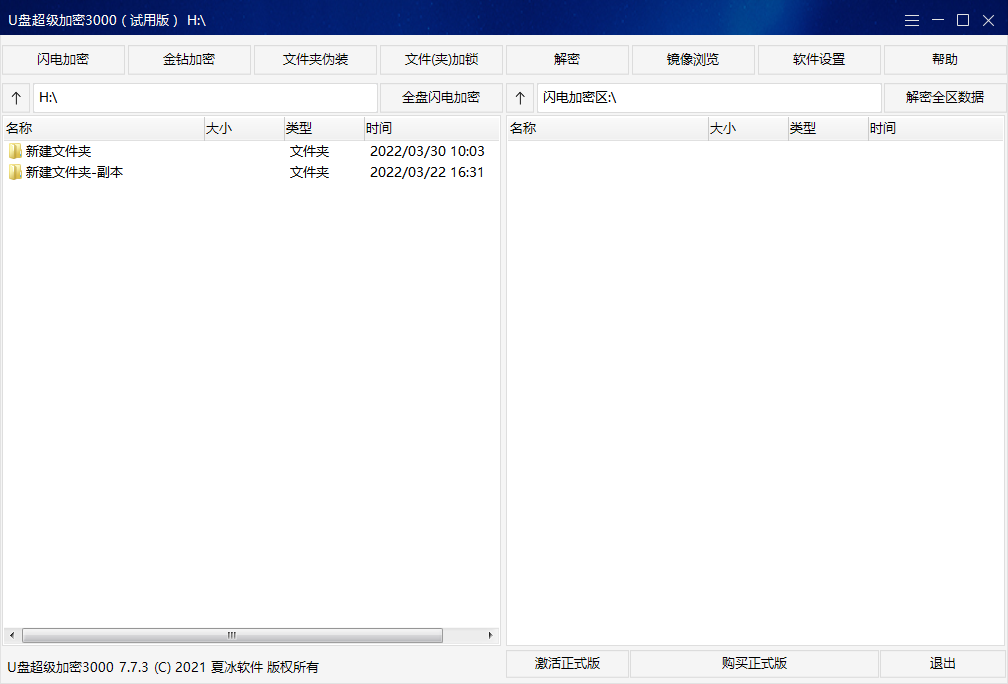
文章图片
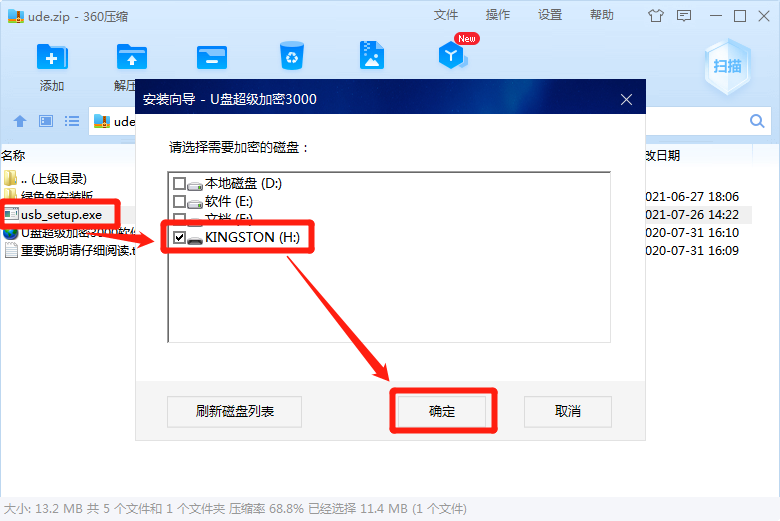
文章图片
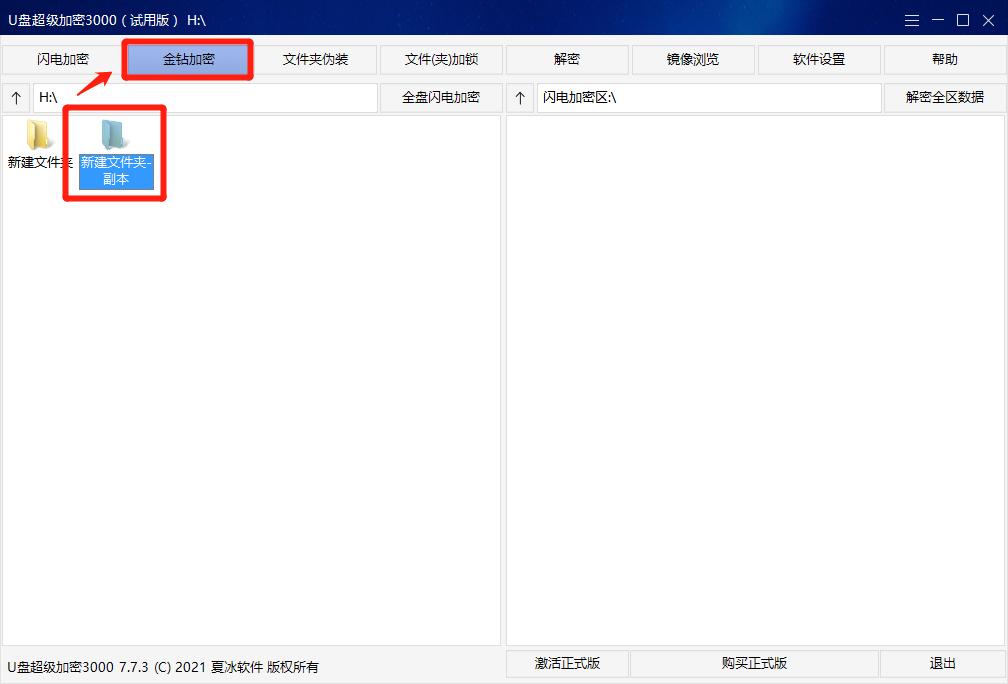
文章图片
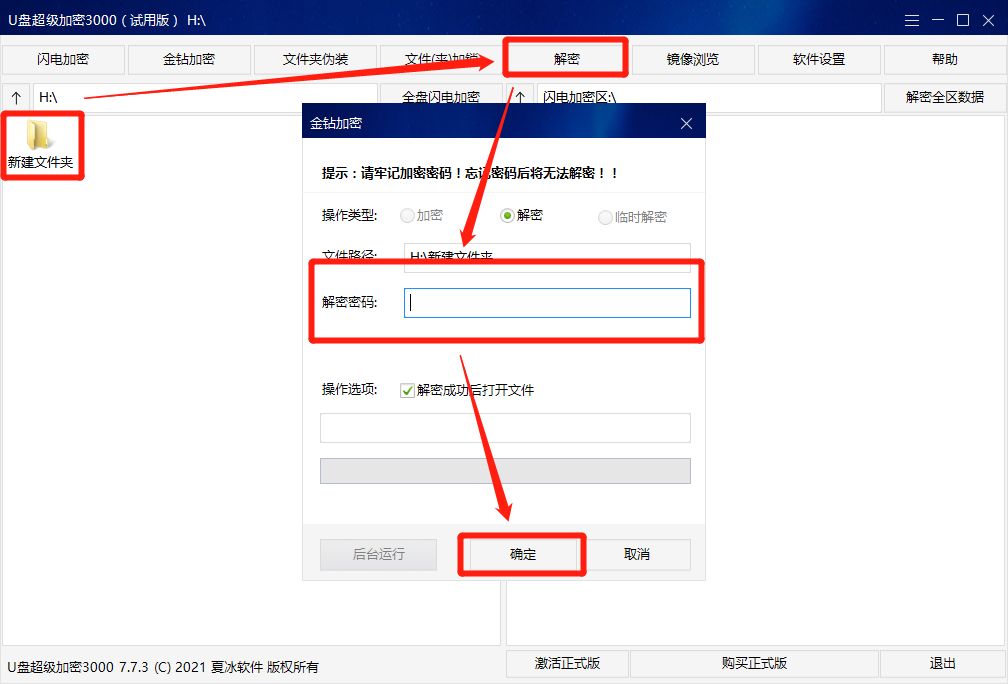
文章图片
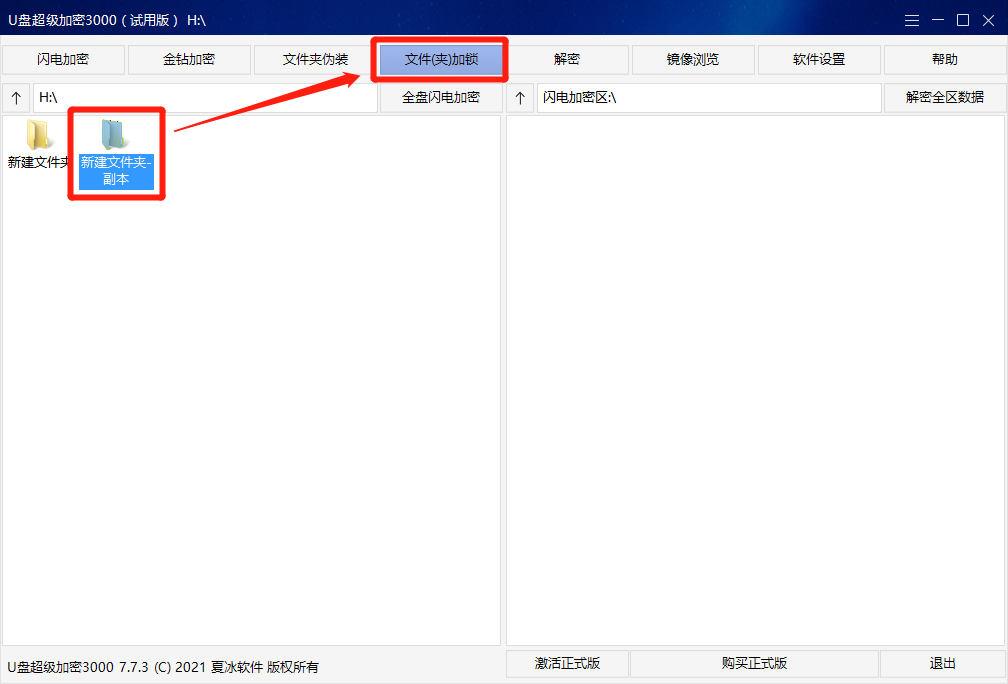
文章图片
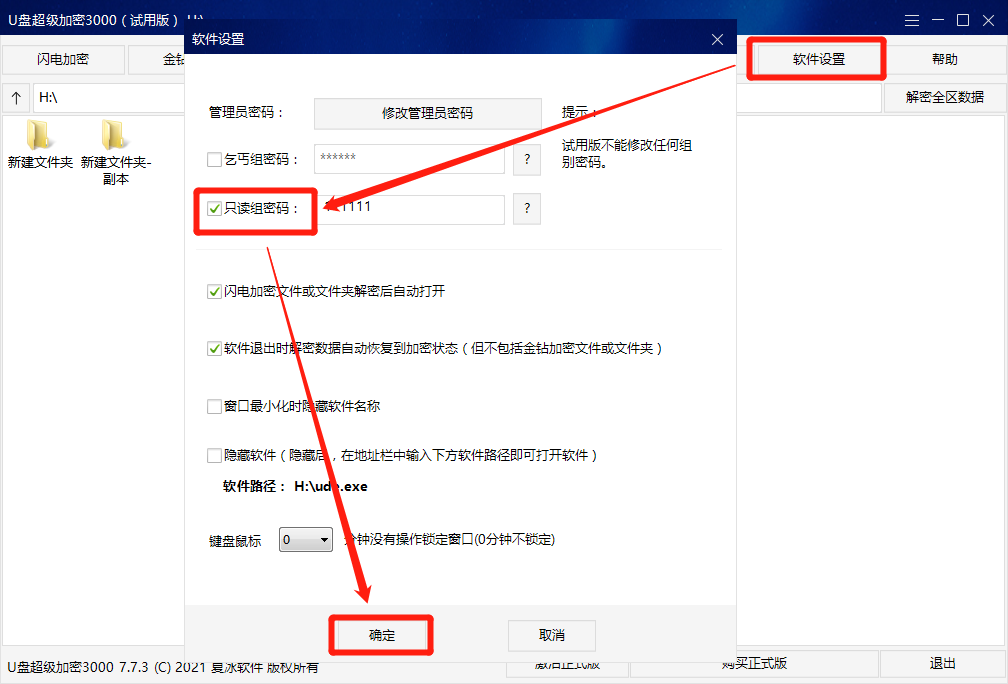
文章图片
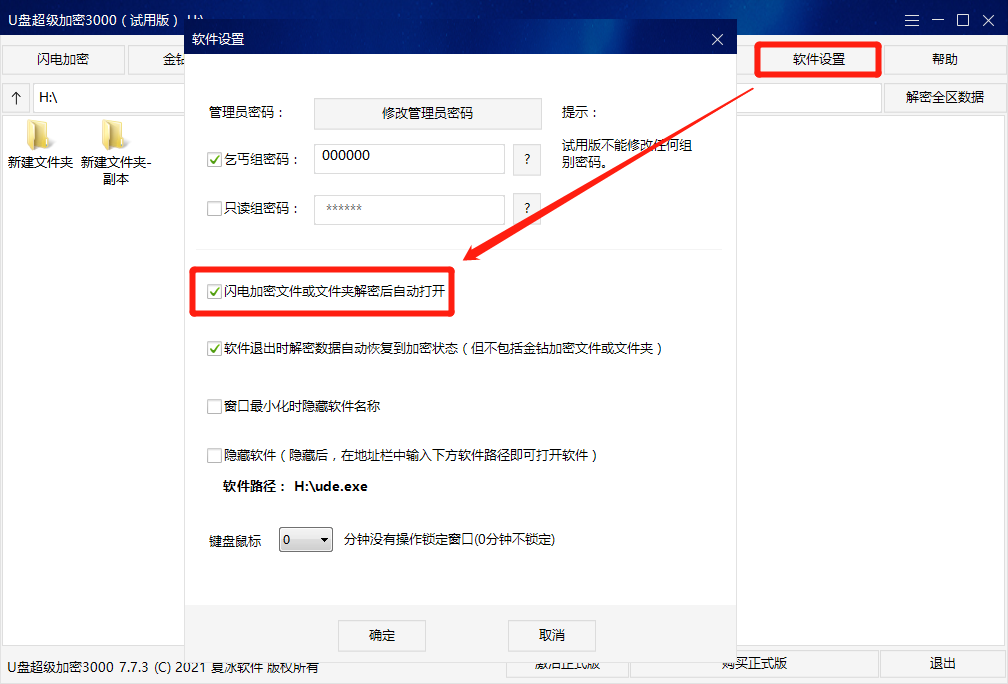
文章图片
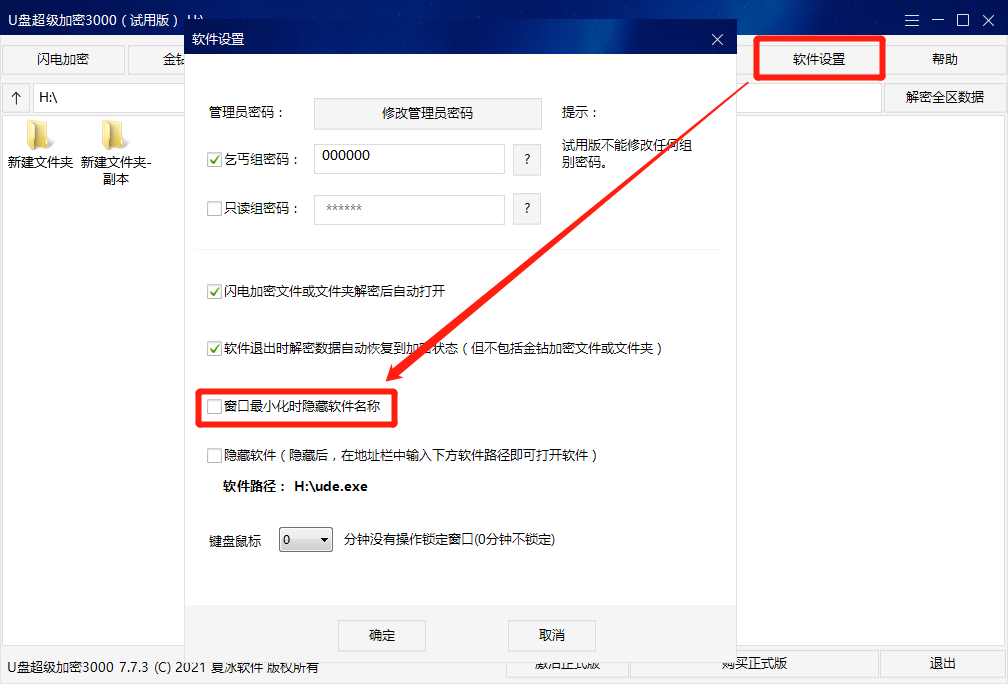
文章图片
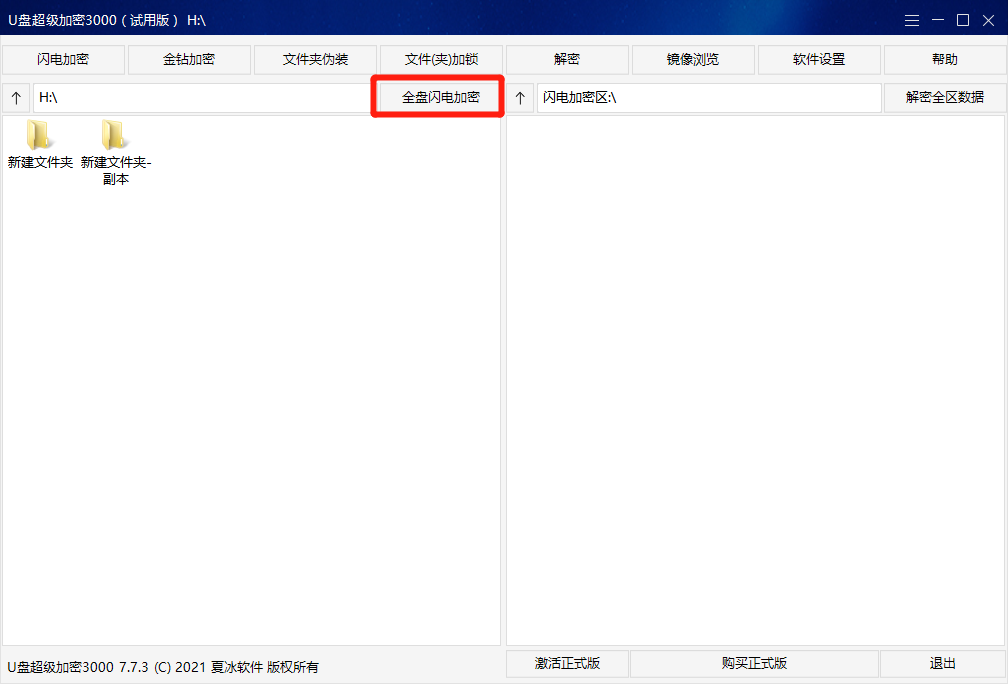
文章图片
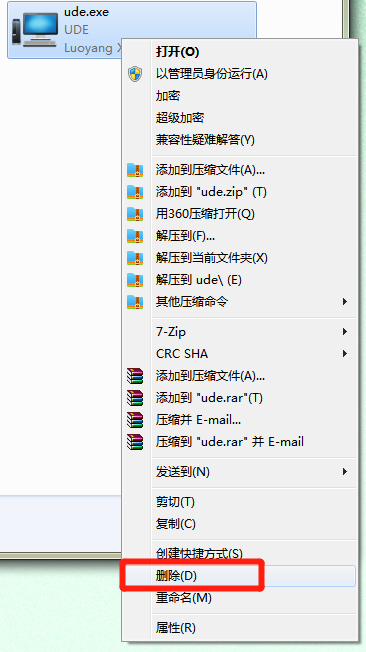
文章图片
第一章 《U盘超级加密3000》简介U盘超级加密3000是一款专业的U盘和移动硬盘加密软件 , 可以对里面的文件或者文件夹进行加密 。 U盘里面的文件加密后 , 可以在其他电脑上使用 , 具有完美的移动性 。
适用平台:Win Vista / 7 / 8 / 10 / 11 , 32/64位
第二章 安装方法方法一:U盘超级加密3000是一款绿色免安装软件 。 软件下载后是一个压缩包 , 打开压缩包 , 把“绿色免安装版”文件夹里面的ude.exe文件解压到需要使用的U盘、移动硬盘或电脑磁盘分区中就可以了 。 U盘超级加密3000也可以放在所在分区的文件夹里面 , 但软件所在的文件夹就无法加密了 。
方法二:打开压缩包 , 直接运行usb_setup.exe 。 在弹出的窗口中选择需要加密数据所在的磁盘分区 , 然后点击确定 。 软件安装完成后 , 会弹出以下窗口 。 点击“退出”即可打开软件所在磁盘 。
第三章 功能和使用方法3.1 闪电加密
功能说明:对文件和文件夹进行加密 , 无大小限制 。 加密后的文件和文件夹在磁盘中看不到 , 只有通过软件才能看到 。
【软件|《U盘超级加密3000》使用教程】使用方法:双击运行ude.exe , 输入密码进入软件后 , 在软件左侧的文件列表中选择需要加密的文件(夹) , 然后点击“闪电加密” 。
闪电加密后的数据会转移到软件右侧的闪电加密区中 。
3.2 金钻加密
功能说明:对文件和文件夹进行加密 , 无大小限制 。 加密后的文件只有输入正确密码才能打开或解密 。
使用方法:双击运行ude.exe , 输入密码进入软件后 , 在软件左侧的文件列表中选择需要加密的文件(夹) , 然后点击“金钻加密” 。
3.3 解密方法
功能说明:解密闪电加密和金钻加密的文件或文件夹 , 解密后的文件或文件夹会恢复到未加密之前的状态 。
使用方法:
闪电加密:在软件右侧的文件列表框中选择需要解密的文件或文件夹 , 然后点击“解密” 。
金钻加密:在软件左侧的文件列表框中选择需要解密的金钻加密文件或文件夹 , 点击“解密” , 在弹出的密码输入框中输入解密密码 , 然后点击“确定” 。
- 软件|马云撤了,当年的“天价”蚂蚁森林怎么样了?看到生图,沙尘暴躲在角落哭泣
- 在上一篇《财报中的锂电新格局:暴利的上游与失语的下游》中|锂电行业2021薪酬PK:谁在“闷声发大财”?
- Adobe发布VR创作软件Substance 3D Modeler测试版
- 今天|微软《星空》将延期至2023年上半年发售
- 软件|985实习生2分钟解决bug,老程序员背后微微一笑,为他的前途担忧
- AMD日前发布了两版新驱动|amd发布新驱动:《战神》游戏性能提升40%
- 诗画实验动物|我国首本实验动物科普读物 《诗画实验动物》出版
- python知识手册|字节跳动竟然斥巨资开发出《Python知识手册》,高清PDF
- 2020年突然爆火的钉钉软件,如今怎么样了
- 美团|嵌入式开发:3个被忽视的嵌入式软件元素
